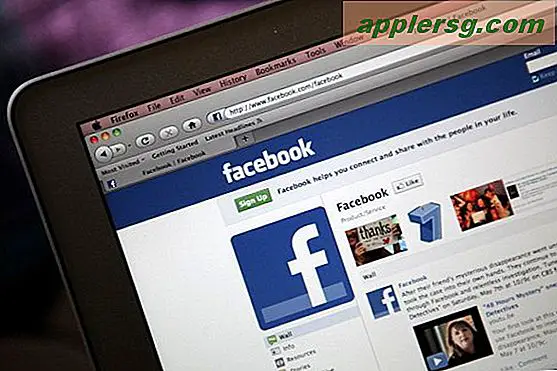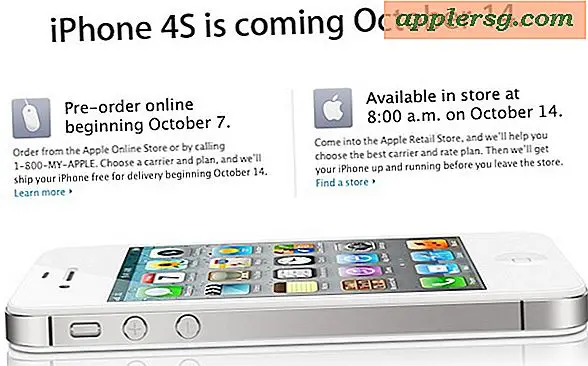Sicuro Rimuovi file e directory da Mac OS X con la riga di comando
 Hai bisogno di cancellare in modo sicuro un file, un gruppo di file o un'intera directory, assicurandoti che non sia letteralmente mai recuperabile con qualsiasi mezzo possibile noto? Puoi farlo facilmente dalla riga di comando con l'aiuto di uno strumento incredibilmente potente chiamato srm. srm, come puoi immaginare, sta per "rimozione sicura" ed è una versione sicura del comando "rm" comunemente usato che esiste praticamente in tutti i gusti di unix, incluso Mac OS X. Si noti che questa utility non è per tutti e sicuramente non per gli utenti alle prime armi, srm dovrebbe essere considerato uno strumento avanzato, ed è meglio utilizzato da coloro che si trovano a proprio agio con la riga di comando e comprendono le ripercussioni sui dati delle funzioni di cancellazione sicura.
Hai bisogno di cancellare in modo sicuro un file, un gruppo di file o un'intera directory, assicurandoti che non sia letteralmente mai recuperabile con qualsiasi mezzo possibile noto? Puoi farlo facilmente dalla riga di comando con l'aiuto di uno strumento incredibilmente potente chiamato srm. srm, come puoi immaginare, sta per "rimozione sicura" ed è una versione sicura del comando "rm" comunemente usato che esiste praticamente in tutti i gusti di unix, incluso Mac OS X. Si noti che questa utility non è per tutti e sicuramente non per gli utenti alle prime armi, srm dovrebbe essere considerato uno strumento avanzato, ed è meglio utilizzato da coloro che si trovano a proprio agio con la riga di comando e comprendono le ripercussioni sui dati delle funzioni di cancellazione sicura.
Quanto è sicuro srm? Bene, l'impostazione predefinita per la rimozione sicura è il metodo 35-pass incredibilmente sicuro che utilizza l'algoritmo "Gutmann a 35 passaggi", che in pratica significa che prima i dati vengono rimossi, quindi scritti più di 35 volte utilizzando schemi generati casualmente, rendendo il recupero letteralmente impossibile. Per alcuni paragoni su quanto è sicuro, srm ha anche un'impostazione di opzione "media" che utilizza la sicurezza 7-pass, e 7-pass soddisfa lo standard del Dipartimento della Difesa USA per cancellare in modo sicuro i dati ... quindi, almeno in teoria, i 35 passaggi il metodo è 7 volte più sicuro di quello che il DoD statunitense accetta come standard per la rimozione sicura dei dati. Tuttavia, non ci concentreremo sull'opzione media, useremo srm come previsto per la rimozione dei dati a 35-pass.
Solo per utenti esperti
Questo non è chiamato "rimozione sicura" per nessun motivo, si chiama così perché se un file è stato cancellato con rimozione sicura, non sarai letteralmente in grado di recuperare quel file dall'unità. Periodo. Questo sta andando ben oltre i trucchi di base per svuotare il Cestino o persino per cestinare e rimuovere i file in questo modo. Gli utenti che non si sentono a proprio agio con la riga di comando, ma che desiderano conservare le opzioni di rimozione dei file protette, dovrebbero prendere in considerazione l'utilizzo di un metodo semplice di eliminazione sicura o l'opzione "Sempre sicuro nel cestino vuoto" disponibile per il Finder di Mac OS X. Sei stato avvisato, procedi con cautela!
Sicuro Rimuovi un file con srm
Al suo livello più semplice, il comando srm viene utilizzato semplicemente puntandolo su un percorso file o file:
srm /path/to/file
Poiché l'opzione predefinita utilizza 35 passaggi, la rimozione dei file può richiedere un momento o due e i file di dimensioni maggiori impiegheranno più tempo per essere eliminati poiché vengono utilizzati passaggi di dimensioni uguali per sovrascrivere il file e impedire il ripristino.
Sicuro Elimina un'intera directory
Il flag -r può essere applicato a srm per cancellarlo in modo ricorsivo, applicando quindi alle directory e ai loro contenuti: srm -r /path/to/directory/
Di nuovo, l'eliminazione potrebbe richiedere un momento o due perché tutto viene sovrascritto 35 volte dopo che è stato cancellato.
Forza l'eliminazione sicura di qualsiasi cosa
Il flag -f aggiunge la rimozione forzata a srm. Questo è uno dei comandi più "pericolosi" perché è come "rm -rf" su steroidi, il che significa che eliminerà forzatamente tutto ciò che viene segnalato, senza alcun prompt, tranne che l'aggiunta di un'eliminazione sicura assicura che il file rimosso non sia mai recuperabile. Usare con estrema cautela .
srm -rf /file/to/destroy/from/everything
A causa dell'enorme forza alla base della combinazione flag -rf, dovrebbe essere utilizzata solo dagli utenti avanzati e con assoluta precisione.
Rimuovere in modo forzato e sicuro un file bloccato o di proprietà con Super User
Aggiungendo il suffisso sudo alla suddetta variazione del flag rr di srm, è possibile applicare privilegi di super utente (root) al processo di rimozione di file e directory forzati, sovrascrivendo eventuali problemi di proprietà o blocco dei file. Questo è sicuro e "pericoloso" come si ottiene a causa dell'accesso del superutente. Usare con estrema cautela e non usarlo a meno che non si sappia cosa si sta facendo e perché lo si sta facendo:
sudo srm -rf /path/to/something/to/obliterate/from/existence/
Ancora una volta, questo è solo per utenti esperti e dovrebbe essere limitato con precisi percorsi di file e directory.
Che ne dici di eliminare tutto in modo sicuro?
Sebbene srm accetti i caratteri jolly, esiste ovviamente un enorme potenziale di errori con tale approccio e non formatta l'unità. Pertanto, se stai cercando di cancellare in modo sicuro ogni singola cosa su un computer, da un disco di avvio interno a un'unità esterna di qualsiasi tipo, ti conviene utilizzare gli strumenti di formattazione sicura per un'intera unità che sono in bundle in Disco Utility, che offre l'opzione di una formattazione sicura a 35 passaggi.